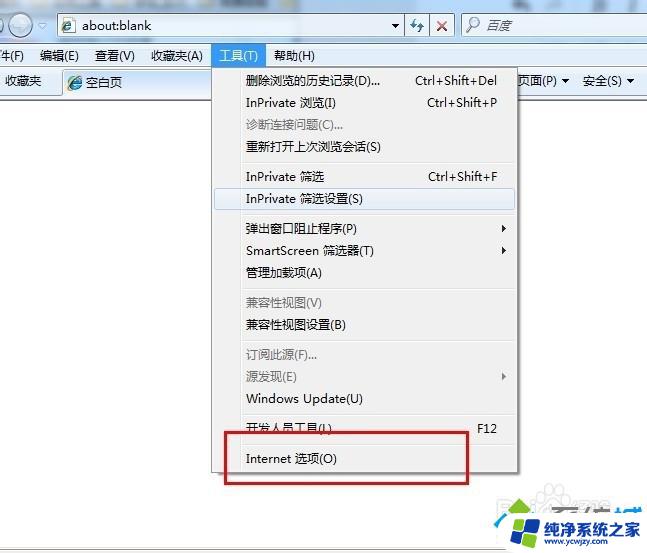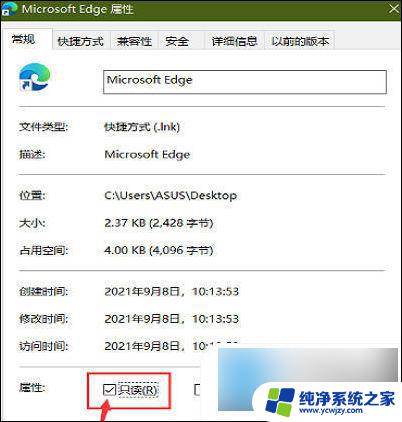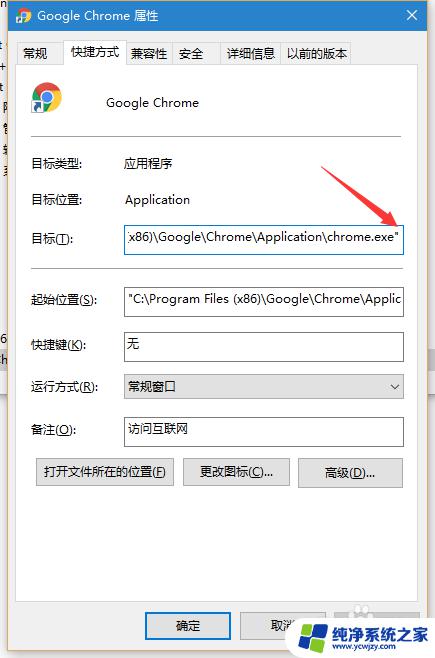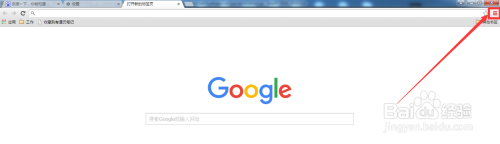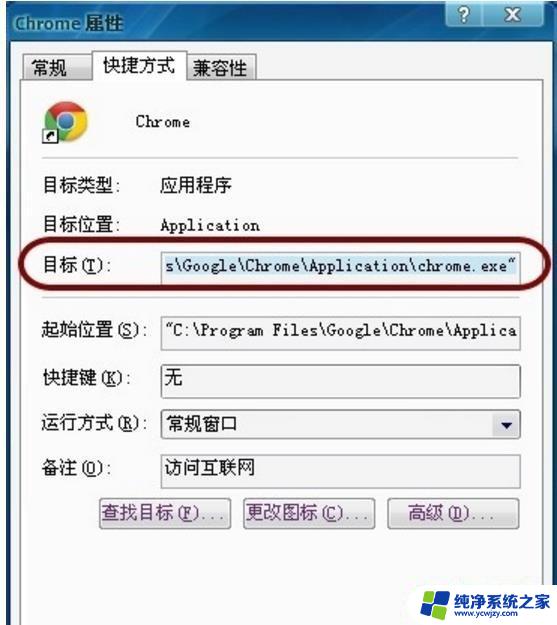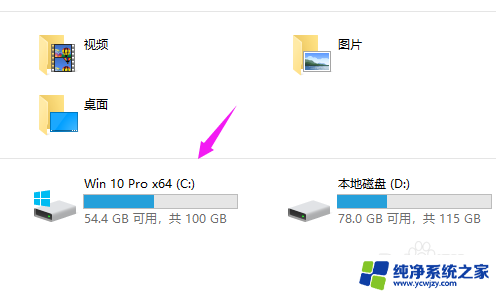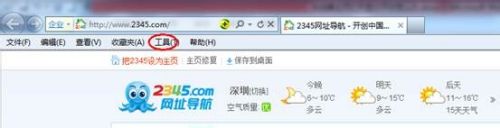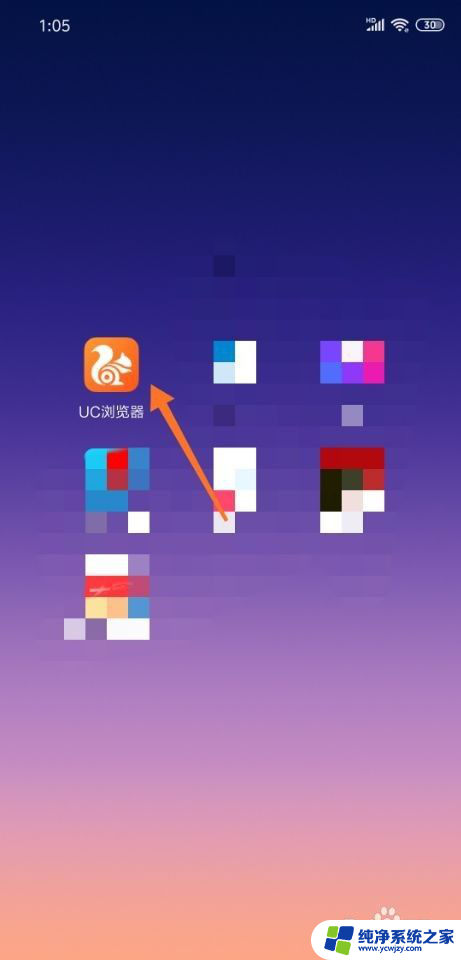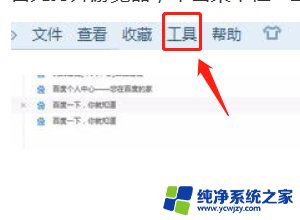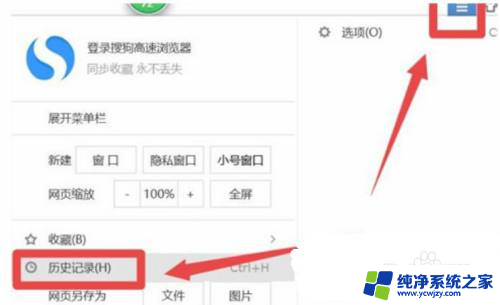电脑网页被篡改了怎么恢复 浏览器主页被篡改了怎么恢复
当我们使用电脑上网时,有时候会遇到网页被篡改的情况,这种情况可能是由于计算机感染了病毒或者恶意软件所致,而当浏览器的主页被篡改后,我们可能会感到困惑和不安。但是不用担心,我们可以通过一些简单的方法来恢复被篡改的网页和浏览器主页,让我们的上网体验恢复正常。接下来让我们一起来了解一下如何进行恢复操作。
方法如下:
1.如图所示,我使用的浏览器是360。一般情况下是一个导航,但是现在因为安装了其他软件被修改为这个了。

2.恢复的话点击右上角工具菜单命令,然后找到里边的选项,如图所示。
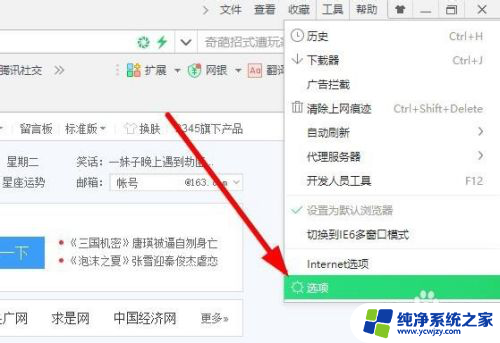
3.然后找到基本设置,右侧选择修改主页,如果被锁定了的主页需要先解锁再修改后锁定。
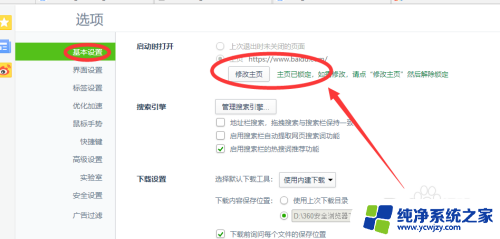
4.锁定主页是360安全卫士的一个功能这样可以防止其他网页应用对我们的浏览器进行修改。
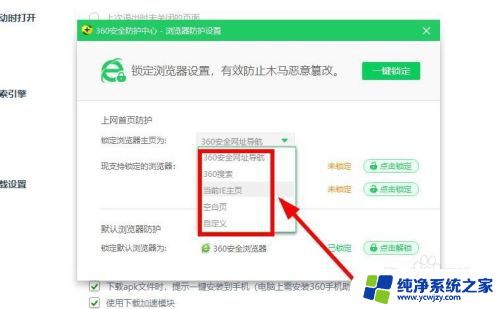
5.先把之前被篡改的网友给接触锁定,然后复制一下想要的主页网址过来锁定。
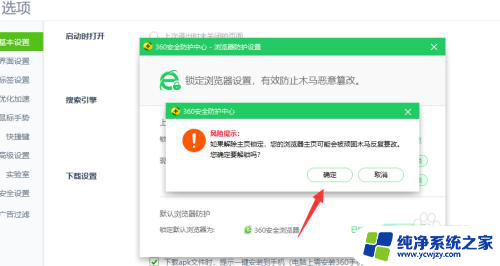
6.同样道理,如果需要进行更换也是在这个菜单里边来修改设置了。可以根据需要进行自定义浏览器的主页。
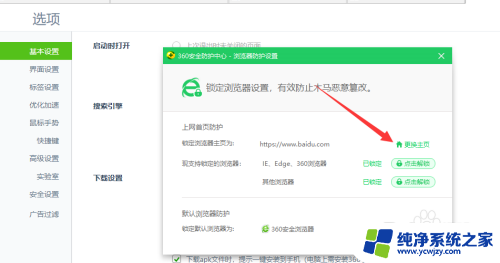
7.总结:
1.在浏览器的工具---选项里边修改;
2.先解除被锁定篡改的网址页面;
3.复制填写进去需要修改的网址,然后进行锁定;
以上是关于如何恢复被篡改的电脑网页的全部内容,如果你遇到相同情况,请参照我的方法处理,希望对大家有所帮助。